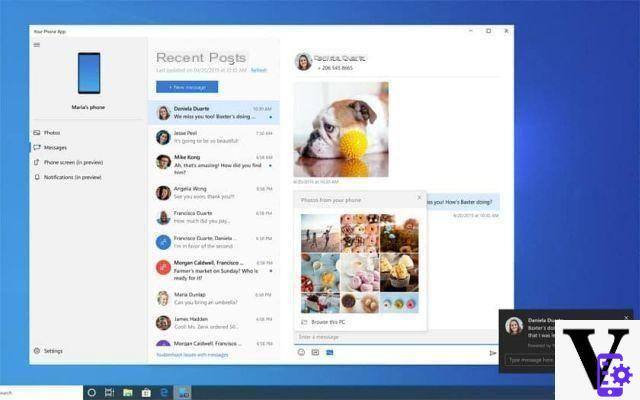
O Android e o Windows 10 agora estão melhor aninhados, graças ao aplicativo Your Phone da Microsoft. Isso permite, com um assistente disponível na Google Play Store, sincronizar certos dados do seu smartphone, como fotos, SMS e notificações mais recentes. Explicamos neste tutorial rápido como ler, escrever e enviar SMS do seu computador.
a aplicação O seu telefone permite que você faça cada vez mais coisas em seu smartphone a partir de seu PC com Windows 10. Por exemplo, você pode ver suas fotos mais recentes, mas também ler e redigir seus SMS antes de enviá-los, sem nunca tocar em seu smartphone Android.
Windows 10: como ler, escrever e enviar SMS usando seu smartphone Android
Para fazer isso, você deve primeiro configurar tudo:
- No seu smartphone, baixe e instale o Assistant Your Phone clicando aqui
- No seu PC, verifique o Configurações> Contas que sua conta está associada a uma conta da Microsoft
- Abra o Microsoft Store então instale O seu telefone
- Conectar O seu telefone à sua conta da Microsoft e siga as instruções
Durante a instalação oAssistant Your Phone você será solicitado a fornecer uma série de permissões - aceite todas elas para obter funcionalidade completa no Windows 10.
No final do assistente, você terá que abrir O seu telefone no seu PC com Windows 10 para completar a sincronização. Assim que a instalação for concluída, você deve ativar a exibição de SMS no seu PC:
- aberto O seu telefone
- ir parametros
- Marque Permitir que este aplicativo exiba mensagens de texto do meu telefone
Você pode então visualizar, redigir e enviar SMS diretamente do aplicativo O seu telefone, na guia Mensagens Privadas na coluna da esquerda. Observe que recentemente também é possível exibir notificações no Windows 10, quando você recebe - entre outras coisas - SMS.
Escrevemos um tutorial sobre como visualizar essas notificações no seu PC com Windows 10, mas o procedimento é basicamente o mesmo: você só precisa marcar a opção logo abaixo de Permitir que este aplicativo mostre mensagens de texto do meu telefone.
Você conseguiu? Você está usando agora O seu telefone ? Fale sobre isso nos comentários.
- janelas 10
- Compartilhar
- Tweeter
- Compartilhar
- Enviar para um amigo


























